이거 모르시는 분이 많을것 같아 한번 올려봅니다.. ^^;
보통 윈도우를 종료할때 시작버튼 - 컴퓨터 끄기 - 끄기의 순으로 차례차례 클릭을 하는데요.
이렇게 종료하는 방법이 윈도우 건강에도 좋고 가장 정석적인 방법이지만.. 때때로 컴퓨터를 빠르게 꺼야하는 순간이 있습니다.
파워버튼을 길게 눌러서 강제로 종료하는 방법도 있지만, 파워버튼도 잘 손이 가지 않는 위치에 있다면.. 이럴때 아래와 같은 방법으로 해보세요.
1. 먼저 Ctrl + Alt + Delete 버튼을 눌러 작업관리자를 불러옵니다

2. "시스템 종료" 메뉴를 클릭하고.. Ctrl 키를 누른 상태에서 "끄기"를 클릭합니다.
3. 이제 잠시만 기다리시면 한 순간에 전원이 꺼지는것을 볼 수 있습니다.
이 방법으로 컴퓨터를 종료하면 열려져 있는 프로그램들도 강제로 닫아버리기 때문에 문서 작성이나 그래픽 편집 등의 작업시 주의하셔야 합니다.

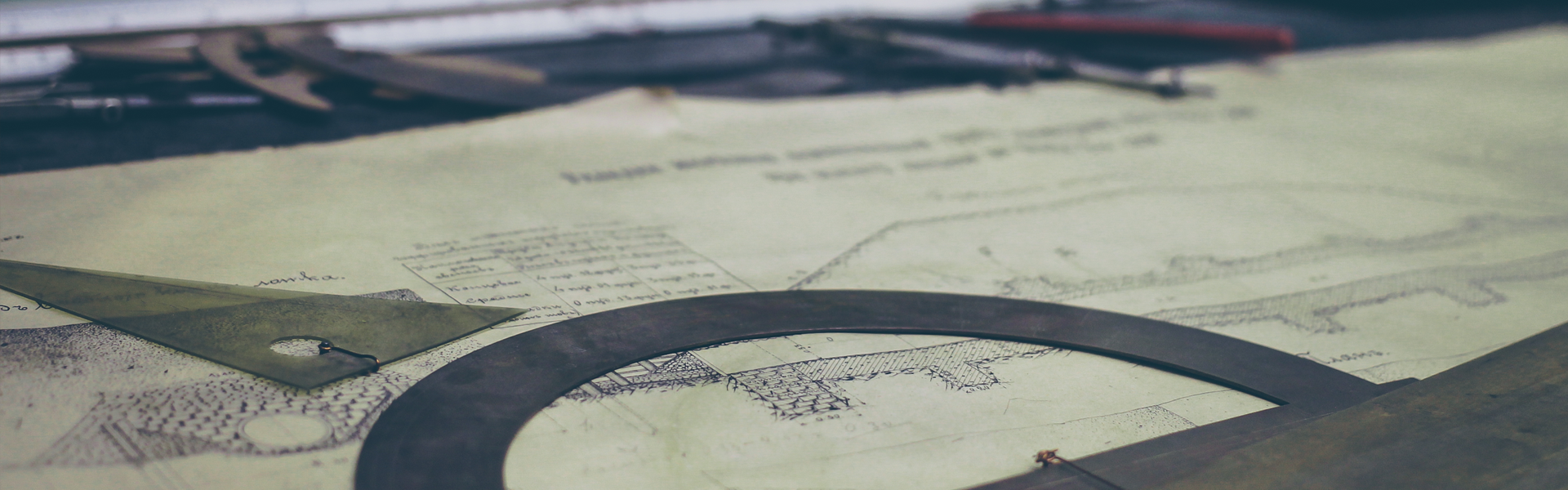


 DefragSetup.exe
DefragSetup.exe











